Como recuperar o acesso ao disco rígido, corrigir o erro de não conseguir abrir o disco rígido

Neste artigo, mostraremos como recuperar o acesso ao seu disco rígido em caso de falha. Vamos acompanhar!
O recente surto de atividade online provocou a queda da impressora. Em uma era em que tudo pode ser visto online com facilidade, a relevância da impressora gigantesca e volumosa começou a diminuir. No entanto, ainda não alcançamos um estágio em que possamos negligenciar completamente o dispositivo de impressão. Até então, se você não possui o jato de tinta pesado e deseja algo impresso com urgência, aqui está um guia para ajudá-lo a decifrar como imprimir documentos quando você não tiver uma impressora.

Conteúdo
PDF é um formato universalmente aceito que mantém o documento exatamente igual em diferentes plataformas e dispositivos . Existe a possibilidade de que o arquivo PDF do documento que você precisa imprimir resolva o problema. Mesmo que as cópias eletrônicas não sejam uma opção em sua situação, o arquivo PDF torna mais fácil salvar páginas da Web e transferi-las como documentos para impressão futura. Veja como você pode imprimir em PDF em seu PC sem uma impressora:
1. Abra o documento do Word que deseja imprimir e clique na opção Arquivo no canto superior esquerdo da tela.
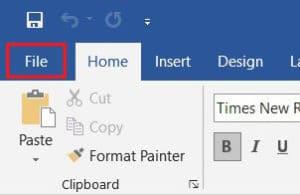
2. Nas opções que aparecem, clique em 'Imprimir'. Como alternativa, você pode pressionar Ctrl + P para abrir o Menu Imprimir
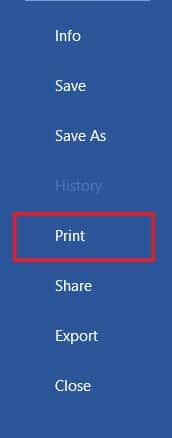
3. Clique no menu suspenso 'Impressora' e selecione ' Microsoft Print to PDF'.

4. Uma vez selecionado, clique em 'Imprimir' para continuar.
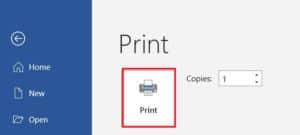
5. Na janela que aparece, digite o nome do arquivo PDF e selecione a pasta de destino. Em seguida, clique em 'Salvar'.
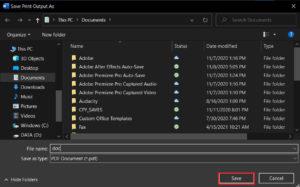
Os navegadores de hoje se adaptaram aos requisitos dos dias modernos e introduziram novos recursos em seus aplicativos. Um desses recursos oferece aos usuários a capacidade de imprimir páginas da web como documentos PDF em seu PC. Veja como você pode imprimir páginas da web como PDFs:
1. Abra seu navegador e abra a página da web que deseja imprimir.
2. Clique nos três pontos no canto superior direito da tela.
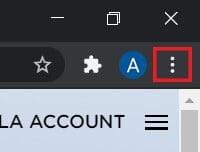
3. Entre as várias opções, clique em 'Imprimir'. Você também pode usar o atalho no navegador.
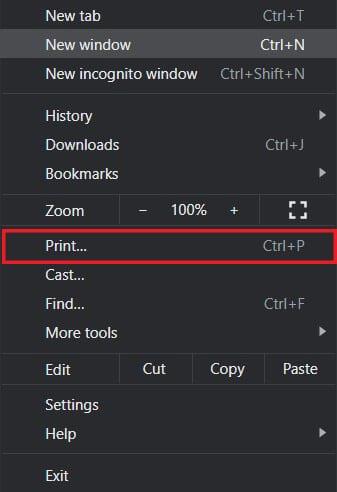
4. Na janela de impressão que se abre, clique na lista suspensa na frente do menu 'Destino'.
5. Selecione 'Salvar como PDF'. Você pode então prosseguir para selecionar as páginas que deseja baixar e o layout da impressão.
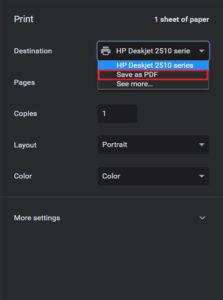
6. Feito isso, clique em 'Imprimir' e uma janela aparecerá solicitando que você selecione a pasta de destino. Selecione a pasta e renomeie o arquivo de acordo e clique em 'Salvar' novamente.
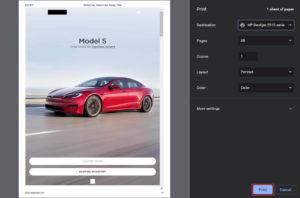
7. A página será impressa como um arquivo PDF sem impressora.
Mesmo que você não tenha uma impressora, ainda há esperança. Existe a possibilidade remota de que alguém em sua vizinhança ou prédio possua uma impressora sem fio. Depois de encontrar uma impressora, você pode pedir ao proprietário para deixá-lo tirar uma impressão. Veja como você pode procurar impressoras perto de você e imprimir sem possuir uma impressora:
1. Pressione a tecla Windows + I para abrir o aplicativo Configurações em seu dispositivo Windows.
2. Clique em 'Dispositivos'.

3. No painel à esquerda, clique em 'Impressoras e Scanners'
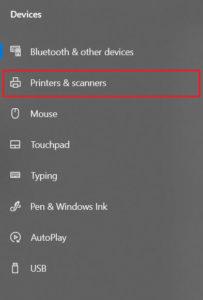
4. Clique em ' Adicionar uma impressora ou scanner' e seu PC encontrará todas as impressoras que estão operando perto de você.

Algumas lojas e serviços têm o propósito específico de obter impressões para seus clientes. Você pode pesquisar lojas de impressão perto de sua localização e imprimir documentos lá. Como alternativa, você pode ir para a biblioteca da universidade ou acessar a impressora em seu escritório para fazer impressões urgentes. As opções de impressão também estão disponíveis na maioria dos cibercafés e bibliotecas públicas. Você também pode usar serviços como PrintDog e UPrint, que entregam grandes impressões em sua casa.
Se você tem uma impressora sem fio em casa e está fora da cidade, pode imprimir páginas remotamente de sua impressora doméstica. Vá para o site do Google Cloud Print e veja se sua impressora está qualificada. Faça login no aplicativo com sua conta do Google e adicione sua impressora. Depois disso, durante a impressão, clique na opção 'Impressoras' e selecione sua impressora sem fio para imprimir documentos remotamente.
perguntas frequentes
T1. Onde imprimir documentos quando você não tem uma impressora?
Com a maioria dos documentos sendo compartilhados e visualizados na tela, a página impressa não tem mais o mesmo valor e a impressora parece não valer mais o dinheiro. Dito isso, ainda há momentos em que uma cópia impressa de um documento é necessária para uma determinada tarefa. Em situações como essas, você pode tentar usar serviços públicos de impressão ou perguntar a seus vizinhos se eles podem conceder acesso às impressoras por um breve período.
2º trimestre. Quando você precisa imprimir algo com urgência, mas não há impressora?
Essas situações já aconteceram com a maioria de nós. Tente baixar o PDF do documento ou página da web que deseja imprimir. O PDF deve funcionar como alternativa na maioria das vezes. Do contrário, envie o PDF por correio para qualquer serviço de impressão perto de você e peça que mantenham uma impressão pronta. Você terá que ir fisicamente e coletar a impressão, mas é o caminho mais rápido possível.
3º trimestre. Como posso imprimir do meu telefone sem uma impressora?
Você pode imprimir páginas da web e documentos como arquivos PDF de seu telefone e depois imprimi-los como cópias impressas. No navegador, toque nos três pontos no canto superior direito e selecione a opção 'compartilhar'. De entre as várias opções disponíveis, toque em 'Imprimir' e a página web será guardada como PDF. O mesmo procedimento pode ser usado para documentos do Word.
4º trimestre. Existe uma impressora que não precisa de um computador?
Hoje em dia, as impressoras sem fio são a nova norma. Essas impressoras geralmente não requerem conexões físicas com PCs ou outros dispositivos e podem fazer download de imagens e documentos remotamente.
Recomendado:
As impressoras começaram a tornar-se uma coisa do passado e a maioria das pessoas não sente necessidade de ter uma em casa. No entanto, se uma impressão for necessária com urgência, você pode seguir as etapas mencionadas acima e salvar o dia. Felizmente, este artigo o ajudou a descobrir como imprimir documentos quando você não tem uma impressora . No entanto, se você tiver alguma dúvida, anote-a nas seções de comentários e nós o ajudaremos.
Neste artigo, mostraremos como recuperar o acesso ao seu disco rígido em caso de falha. Vamos acompanhar!
À primeira vista, os AirPods parecem fones de ouvido sem fio comuns. Mas tudo mudou quando alguns recursos pouco conhecidos foram descobertos.
A Apple apresentou o iOS 26 – uma grande atualização com um novo design de vidro fosco, experiências mais inteligentes e melhorias em aplicativos familiares.
Os alunos precisam de um tipo específico de laptop para seus estudos. Ele não deve apenas ser potente o suficiente para um bom desempenho na área de estudo escolhida, mas também compacto e leve o suficiente para ser carregado o dia todo.
Adicionar uma impressora ao Windows 10 é simples, embora o processo para dispositivos com fio seja diferente do que para dispositivos sem fio.
Como você sabe, a RAM é um componente de hardware muito importante em um computador, atuando como memória para processar dados e é o fator que determina a velocidade de um laptop ou PC. No artigo abaixo, o WebTech360 apresentará algumas maneiras de verificar erros de RAM usando software no Windows.
As Smart TVs realmente conquistaram o mundo. Com tantos recursos excelentes e conectividade à Internet, a tecnologia mudou a maneira como assistimos TV.
Geladeiras são eletrodomésticos comuns em residências. As geladeiras geralmente têm 2 compartimentos, o compartimento frio é espaçoso e tem uma luz que acende automaticamente toda vez que o usuário o abre, enquanto o compartimento do freezer é estreito e não tem luz.
As redes Wi-Fi são afetadas por muitos fatores além de roteadores, largura de banda e interferência, mas existem algumas maneiras inteligentes de melhorar sua rede.
Se você quiser voltar para o iOS 16 estável no seu telefone, aqui está o guia básico para desinstalar o iOS 17 e fazer o downgrade do iOS 17 para o 16.
Iogurte é um alimento maravilhoso. É bom comer iogurte todos os dias? Quando você come iogurte todos os dias, como seu corpo muda? Vamos descobrir juntos!
Este artigo discute os tipos de arroz mais nutritivos e como maximizar os benefícios para a saúde de qualquer arroz que você escolher.
Estabelecer um horário de sono e uma rotina para dormir, mudar o despertador e ajustar a dieta são algumas das medidas que podem ajudar você a dormir melhor e acordar na hora certa pela manhã.
Alugue, por favor! Landlord Sim é um jogo de simulação para dispositivos móveis para iOS e Android. Você jogará como proprietário de um complexo de apartamentos e começará a alugar um apartamento com o objetivo de reformar o interior do seu apartamento e deixá-lo pronto para inquilinos.
Obtenha o código do jogo Bathroom Tower Defense Roblox e resgate recompensas emocionantes. Elas ajudarão você a melhorar ou desbloquear torres com maior dano.













